報酬プログラムは新しいものではありません。あなたのお気に入りの小売店やレストランは、何年も前からそうしています。最近、Twitch はこのロイヤルティ プログラムの時流に乗っており、ストリーマーが忠実なファンとやり取りして報酬を与える方法を変えています。

結局のところ、無料の特典が好きではない人はいますか?
Twitch のチャンネル特典について詳しく知りたい場合は、適切な場所に来ています。この記事では、チャネル ポイントを設定し、獲得し、引き換える方法を説明します。
Twitchでチャンネルポイントを設定するには?
あなたがストリーマーである場合は、以下の手順を確認して、フォロワーへの報酬を開始してください。
- 開ける けいれん サインインします。
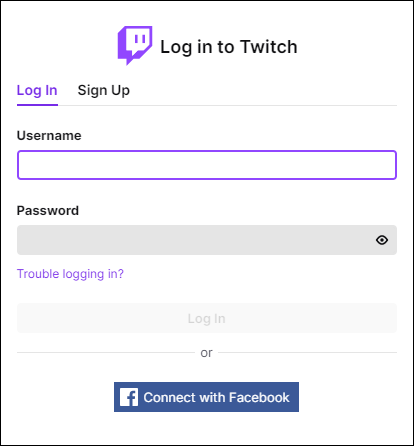
- あなたの プロフィール アイコン ウィンドウの右上隅にある をクリックして、ドロップダウン メニューを開きます。
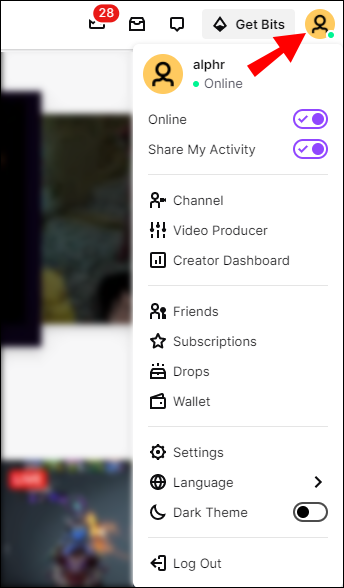
- 選択する クリエイター ダッシュボード .
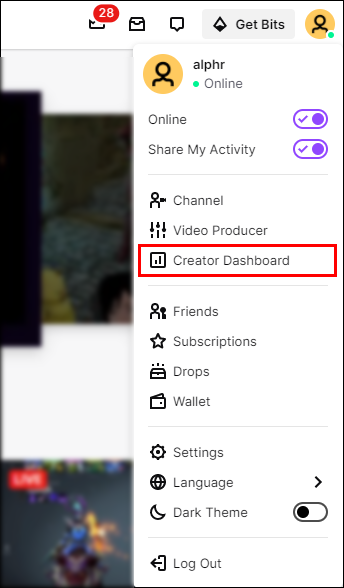
- クリックしてください 3 本の水平線のアイコン のそばに ストリーム マネージャー 左上隅の見出し。
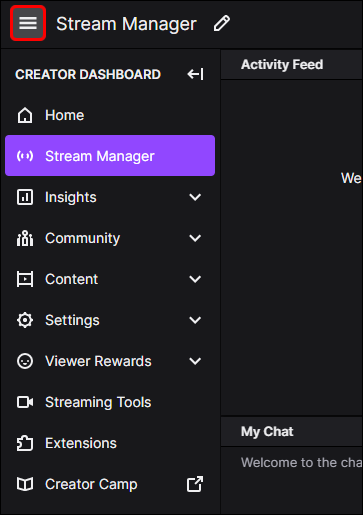
- に行く コミュニティ その後 チャンネルポイント .
- トグル オン 最初のヘッダー、 チャネル ポイントを有効にする .
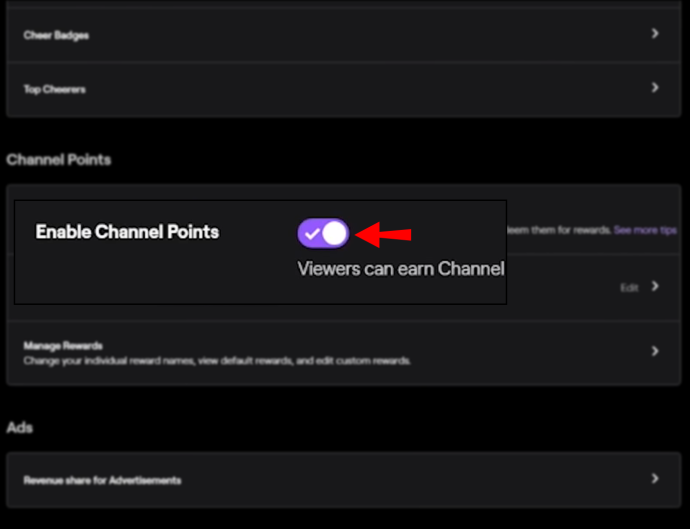
- クリック 編集 の右に ポイント表示のカスタマイズ をクリックして、画像を追加するか、ポイント ボタンの表示方法を変更します。
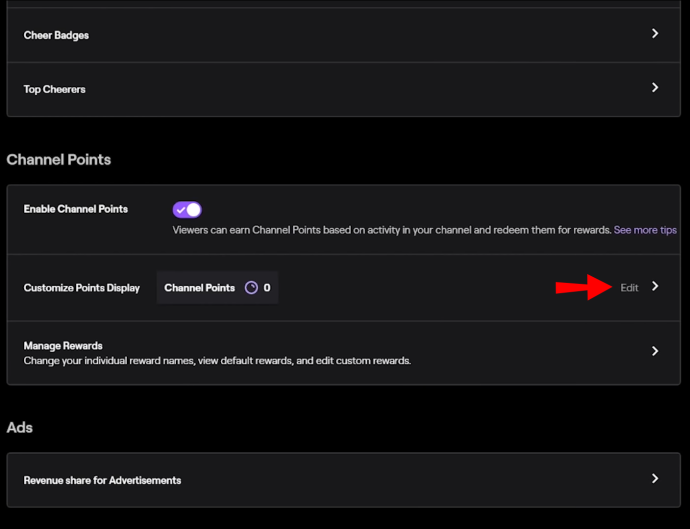
- 選択する 報酬の管理 カスタム報酬メニューを展開します。
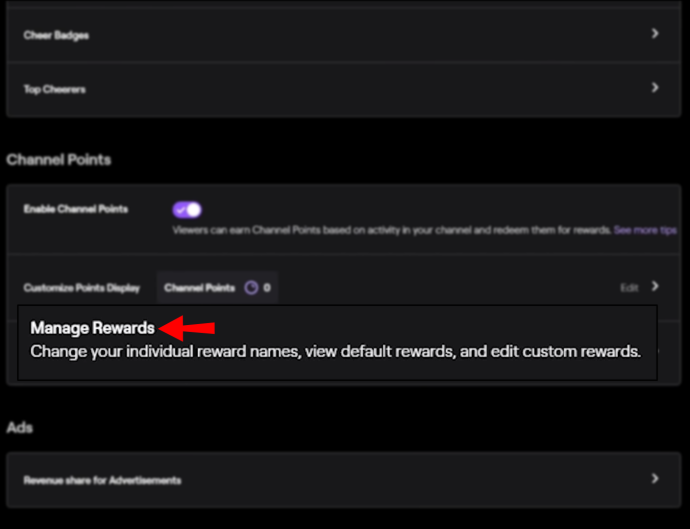
- 有効にする報酬を選択し、視聴者が取得するのにかかる費用を定義します。
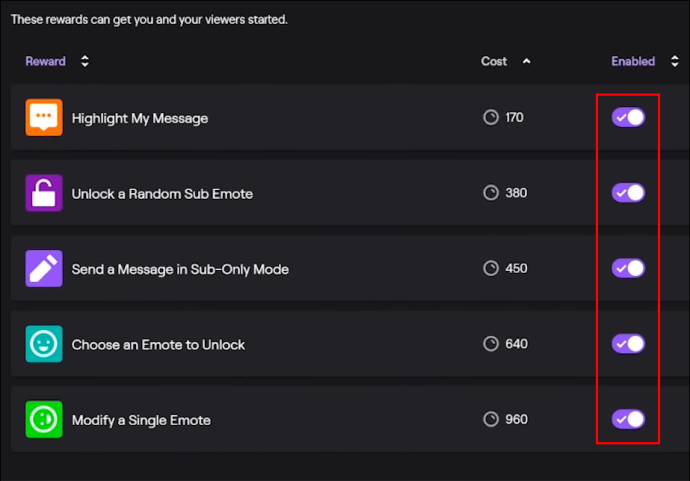
デフォルトの報酬が好みに合わない場合、または特に創造的な心を持っている場合は、カスタムの報酬を追加することもできます.このオプションは、デフォルトの報酬と同じ場所にあります。そのメニューから、次の手順を追加します。
- クリック +カスタム報酬を追加 の下部にあるボタン カスタム報酬 セクション。
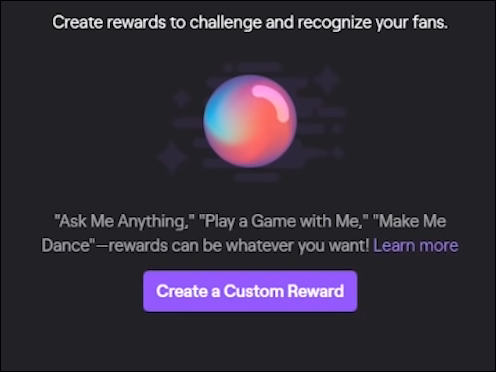
- 報酬に名前を付けてください。
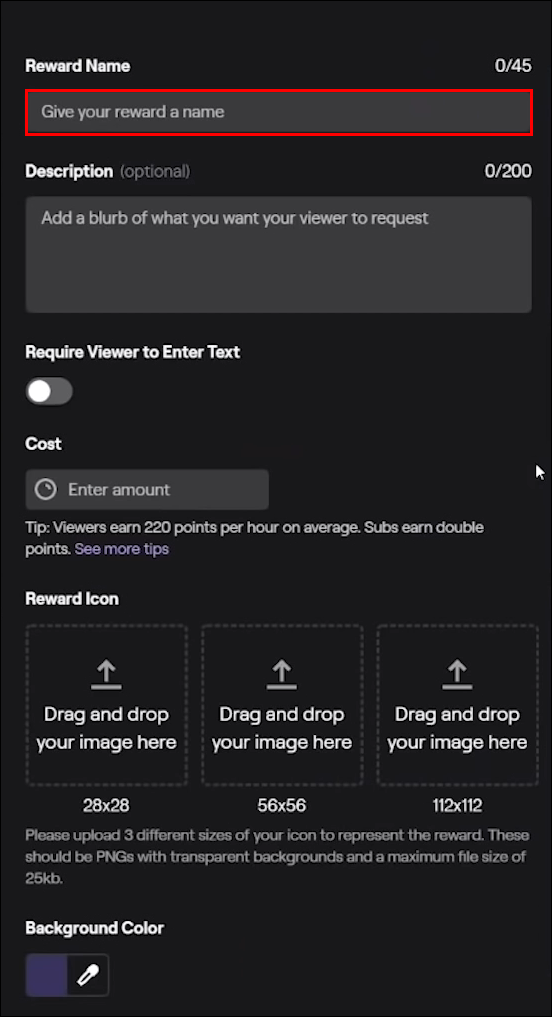
- 簡単な説明を追加します。
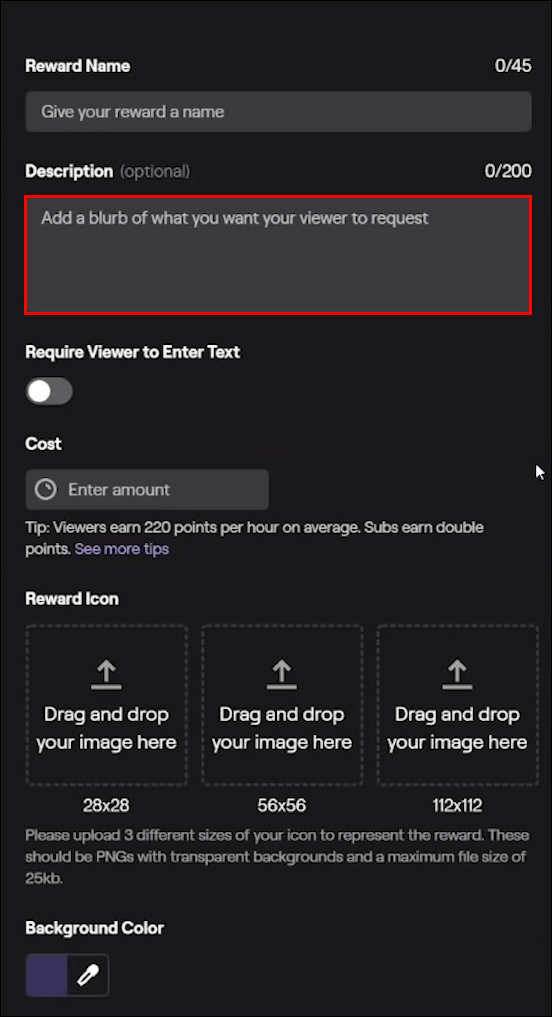
- 報酬のコストを入力します。
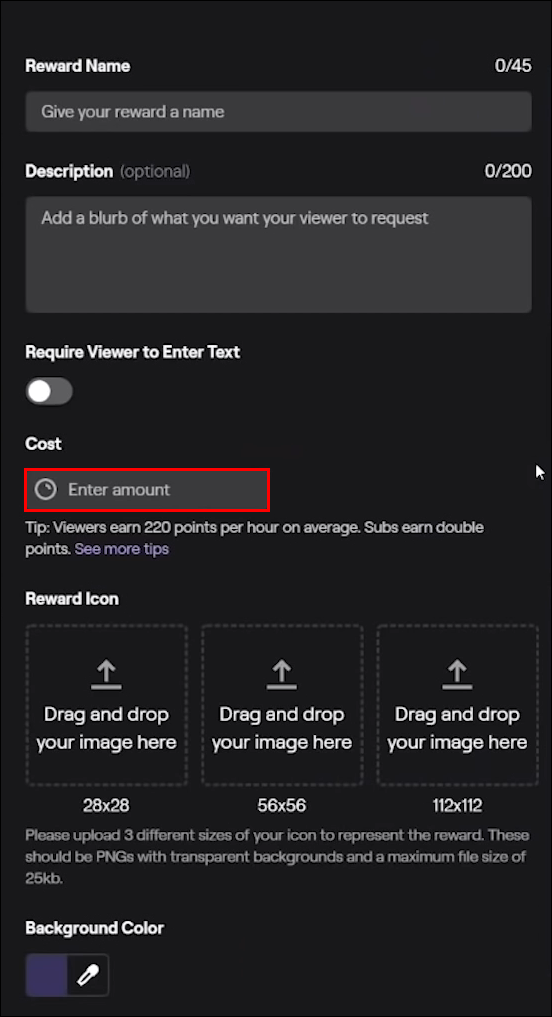
- ドラッグ アンド ドロップの画像とタイルの色で報酬アイコンをカスタマイズします。
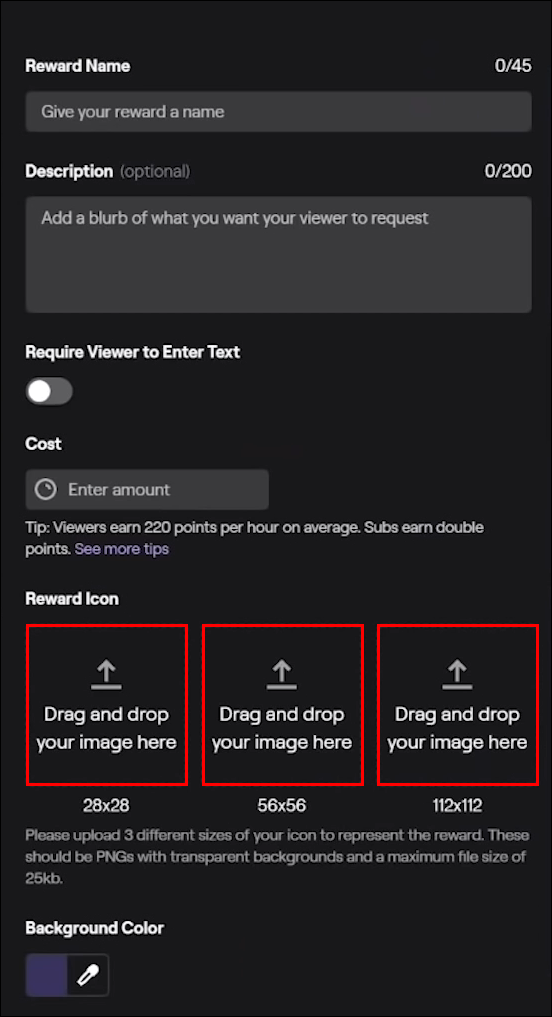
- ウィンドウの右側にある報酬タイルのプレビューを確認してください。
- 新しい報酬に満足したら、 作成 ウィンドウの下部にあるボタン。
Twitch アフィリエイト プログラム
チャネル ポイントの設定は簡単なプロセスですが、参加するには Twitch のアフィリエイト プログラムに参加する必要があります。すでにプログラムに参加している場合は、上記の手順に進んでチャネル ポイントを稼働させることができます。
ただし、その特別なクラブにまだ参加していない場合は、招待を待つ必要があります。次の要件を満たすと、アフィリエイト プログラムへの招待が届きます。
- フォロワーが50人以上いる
- 過去 30 日間の総放送時間 500 分
- 平均して 3 人以上の同時視聴者
- ユニークなブロードキャストの合計 7 日間
残念ながら、プログラムに自分でサインアップすることはできません。プロムに招待されるのを待つのと同じように、Twitch があなたに気付くまで待つ必要があります。彼らがそうしたら、あなたは電子メールで招待を受け取り、オンボーディングプロセスを経る必要があります.
視聴者としてチャンネルポイントを獲得するには?
Twitch でチャネル ポイントを獲得するのは比較的簡単です。登録チャンネルを視聴し、定期的にポイントを獲得します。場合によっては、クリックして請求する通知が表示され、ボーナス ポイントが獲得できることもあります。これらが利用可能になると、チャット ウィンドウの下部に表示されます。
「フォロー」と「レイド」の参加ポイントは自動的にアカウントに追加されますが、これらのボーナス ポイントが必要な場合は、表示されたときに取得する必要があります。
一部の獲得アクションは、他のアクションよりも多くのポイントを獲得できます。 Twitch の現在のポイント獲得率を見てみましょう。
- 視聴: 非サブスク、ライブ視聴の 5 分間スロットごとに +10
- アクティブな視聴: 非サブスク、ライブ視聴の 15 分のスロットごとに +50
- レイド参加: レイド参加、+250
- フォロー: 新しいフォロー、一度だけ獲得、+300
- 連続視聴: 複数の連続したストリームを返します。少なくとも各 10 分、+300-450
チャンネル登録者は、視聴するたびに追加のボーナス ポイントを受け取ります。
- ティア 1 – 1.2x
- ティア 2 – 1.4x
- ティア 3 – 2x
ポイント乗数はサブスクリプション ティアによって異なり、その特定のチャンネルにのみ適用されます。
チャンネル ポイントをビューアーとして使用するには?
ストリーマーがチャンネル ポイントを有効にすると、さまざまなデフォルトの報酬を含めるか、自分で新しい報酬を作成するかを選択できます。これらの報酬は、チャンネル ポイントで引き換えることができます。チャネル ポイントのコストを設定するのはストリーマーであるため、実際の報酬値はチャネルによって異なる場合があります。
デバイスがルート化されているかどうかを確認する方法
たとえば、あるストリーマーからの「ハイライト マイ メッセージ」特典には 150 チャネル ポイントがかかる場合がありますが、別のストリーマーはコストを 100 チャネル ポイントに下げる場合があります。
お気に入りのストリーマーからのチャンネル ポイントの報酬を確認したい場合は、次の手順に従ってポイントを参照して引き換えます。
- を選択 チャンネルポイント アイコン .チャット ウィンドウの左下隅にあります。
- 新しいウィンドウで報酬オプションを閲覧します。
- クリックしてください 報酬アイコン あなたは償還したいです。
- 指示に従ってください。
- を押して償還を確認します ロック解除ボタン .
紫色のロック解除ボタンを押すと、Twitch はアカウントから必要なポイントを差し引きます。報酬は無料で使用できます。確認ウィンドウには、ロックを解除したもの、利用可能な期間 (該当する場合)、およびチャネル ポイントのコストも表示されます。
その他のよくある質問
Twitch の使用を開始するにはどうすればよいですか?
Twitch を使い始めるのは一見簡単そうに見えますが、新しいチャンネルの成否を左右するさまざまな詳細があります。 Twitch でのストリーミングを検討している場合の考慮事項の概要を次に示します。
1. Twitch アカウントを作成する
Twitch アカウントをまだ作成していない場合は、作成します。これは、Twitch のコミュニティ ガイドラインと利用規約をよく理解し、できることとできないことを理解する良い機会です。 Twitch では、最初のストリーミングの前に、AutoMod を使用してモデレーションと安全性を設定し、ポジティブなストリーミング体験を確保することもお勧めします。
2. ハードウェア要件を満たしていることを確認してください
新しいストリームを開始するためにハイエンドの機器は必要ありませんが、優れたストリームを確保するために注意すべき点がいくつかあります。
まず、良いマイクが必要です。それをテストして、あなたの声が雑音や反響なしでクリアに出てくることを確認してください。スピーカーのフィードバックを避けるために、ヘッドセットまたはイヤフォンを使用することもお勧めします。
適切なインターネット接続も、明らかな理由から非常に重要です。超高速である必要はありませんが、最低でも 720p で放送できるほど高速である必要があります。
ウェブカメラは、ストリーマーにとってもう 1 つの不可欠な機器です。ストリーミングの要点は、視聴者があなたを見ることができるようにすることですよね?まともなウェブカメラがない場合、彼らはそれを行うことができません.最低 720p で録画できる Web カメラを探し、事前に録画をテストしてください。
ストリーマー向けの Twitch のハードウェアの推奨事項に興味がある場合は、リストを正しく見つけることができます。 ここ .
3. HUD をパーソナライズする
ハードウェアの状況を把握したので、次はソフトウェア要件について考えます。次のようなツールを使用することを考えてください OBS また xSplit 自宅で視聴している視聴者にとってストリームが見栄えがするようにします。ポップアップ通知を使用し、Web カメラの周りに境界線を配置して、ストリームを統一された魅力的な外観にします。
4.チャットボットを使用する
チャットボットは最初に必要ですか?残念ながら、そうです。誰があなたのストリームに飛び込んで、あなたのチャットに危険で悪意のあるリンクを投稿するかわかりません。チャットボットのような 到着します Nightbot はチャットを監視し、全員の安全を確保するのに役立ちます。
Twitchチャンネルポイントとは?
Twitch Channel Points は、視聴者がメッセージのハイライトやエモートのロック解除などの特別な特典と引き換えに「通貨」を引き換えることができる報酬システムです。また、チャンネル作成者に固有のカスタマイズされた報酬と引き換えることもできます.
Twitch チャンネル ポイントを使用する利点は何ですか?
誰もが無料のものが好きです。特に、とにかくすでに行っていることから来る場合はそうです。それが Twitch Channel Points の利点です。ストリーマーと視聴者の両方が恩恵を受けます。
ストリーマーの観点から見ると、チャンネル ポイントを提供することで、チャンネルに信頼性を与え、コミュニティの関与を促進することができます。反対に、視聴者には、割り当てられた時間だけ特別な特典が与えられ、コミュニティとの関わりを深めるのにも役立ちます.ストリーマーによっては、視聴者は、エモートのロックを解除することから、ライブ ストリームで犬をかわいがるなどの特定のアクションをストリーマーに実行させることまで、ポイントを何かと引き換えることができます。
Twitch で 1 時間あたりに獲得できるチャンネル ポイントの数は?
Twitch によると、平均的な視聴者は 1 時間あたり約 220 ポイントの収益を得る可能性があり、サブスクライブした視聴者は、マルチプライヤーを使用してこれらのポイントを簡単に 2 倍にすることができます。
視聴者がチャンネルの Tier 1 サブスクリプションを持っているとしましょう。 1.2 倍の乗数を使用すると、サブスクリプションの視聴者は、平均的な非サブ 220 レートを 1 時間あたり 440 チャンネル ポイントに変えることができます。
Twitchのチャンネルポイントで何ができますか?
チャンネル ポイントは、お気に入りのチャンネルでの特典や特典と引き換えることができます。特典は、絵文字からストリーマーとの特別なゲーム セッションまでさまざまです。それはすべて、ストリーマーが誰であるか、およびそのチャンネルにどのような特典があるかによって異なります。
けいれんにビットを与える方法
お気に入りのチャンネルが提供するものを確認したい場合は、チャット ウィンドウの下部にある [チャンネル ポイント] ボタンをクリックしてください。
チャンネルポイントを最大限に活用するには?
チャンネル ポイントを最大限に活用する 1 つの方法は、チャンネルとコミュニティに固有の報酬を作成することです。デフォルトの報酬は素晴らしく期待されていますが、独自の報酬をカスタマイズすることで、特にリアルタイムで画面に表示される可能性のある報酬を提供する場合は、チャンネルがより信頼できるものになります。
ストリーマーのデフォルトの報酬とは?
デフォルトの報酬は、Twitch によって事前定義された Channel Point の特典です。メッセージのハイライトからエモートのロック解除まで、何でも含めることができます。ストリーマーは、視聴者が報酬を引き換えられるようにする以外に何もする必要はありません。報酬コストを自分で調整することも、Twitch にデフォルトの報酬コストで調整させることも、スマート コストを使用することもできます。
クリエイター ダッシュボードで利用可能なデフォルトの報酬を確認できます。 チャンネルポイント .
チャネルポイントでエンゲージメントを促進
忠実なフォロワーに報酬プログラムを提供することの利点を認識している企業は非常に多くあります. Twitch が違うのはなぜですか?チャンネル ポイントを使用すると、視聴者はポイントを引き換えてチャンネル エンゲージメントを促進するのに役立つ特別な特典を得ることができ、ストリーマーは自分のチャンネルを視聴する人が増えるという追加のメリットを得ることができます。これは、コミュニティの全員にとってメリットのある状況です。
あなたのお気に入りのストリーマーがチャンネル ポイントで提供しているユニークな報酬は?報酬をカスタマイズしますか、それともデフォルトのものを使いますか?以下のコメントセクションでそれについて教えてください。









